
Sadržaj:
- Autor John Day [email protected].
- Public 2024-01-30 09:33.
- Zadnja promjena 2025-01-23 14:47.
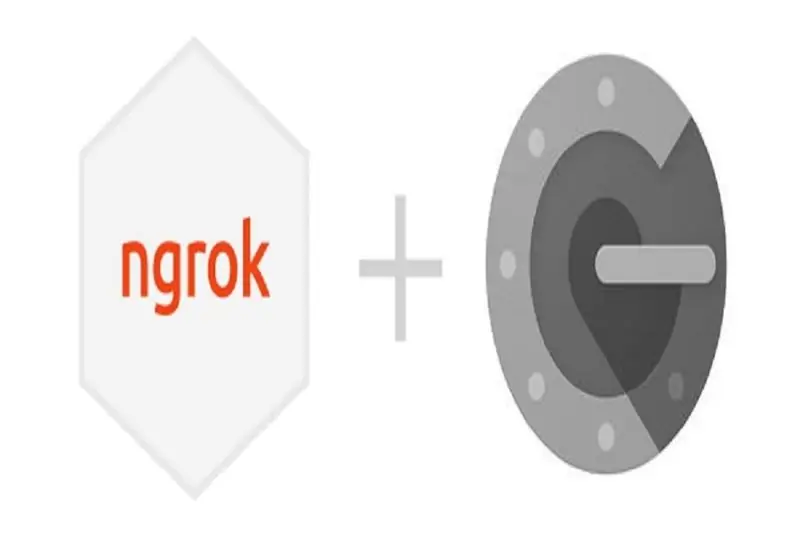
Na Pi -u imam nekoliko aplikacija koje rade non -stop. Kad god sam izašao iz kuće, postalo je jako teško provjeriti Pi -jevo zdravlje i status. Kasnije sam svladao manju prepreku koristeći ngrok. Pristup uređaju izvana postavlja pitanja sigurnosti koja sam rješavao omogućujući 2FA (dvofaktorska autentifikacija) ili autentifikaciju u 2 koraka. Evo dolje navedenih koraka za pristup vašem Pi izvana s dodatnim slojem sigurnosti.
Korak 1: Video vodiči

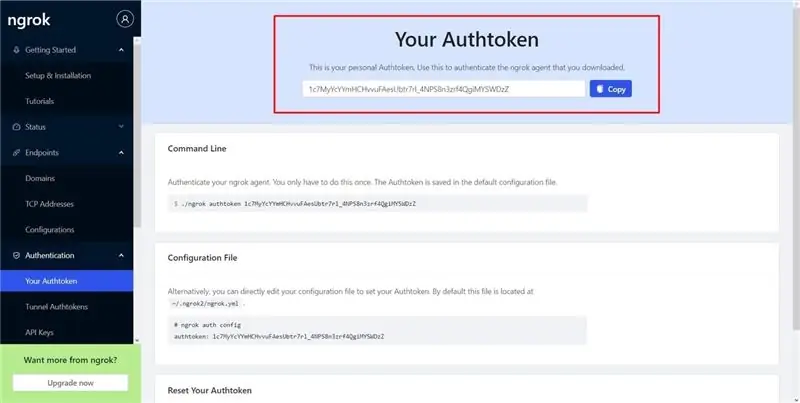
Neki više vole pisani materijal, a neki video vodiče. Ako ste jedan od mnogih koji preferiraju video vodič, pogledajte ove videozapise za upute korak po korak.
Korak 2: Pripremite Ngrok
Otvorite terminal na svom Pi i pokrenite sljedeće naredbe jednu za drugom za preuzimanje i pripremu aplikacije ngrok
cd/home/pi/
wget "https://bin.equinox.io/c/4VmDzA7iaHb/ngrok-stable-linux-arm.zip"
sudo unzip ngrok-stable-linux-arm.zip
Sada biste trebali imati mapu s oznakom ngrok u direktoriju/home/pi/.
Po želji možete ukloniti izvornu preuzetu zip datoteku kako biste uštedjeli malo prostora
sudo rm /home/pi/ngrok-stable-linux-arm.zip
Sada nabavite dodatne datoteke koje će vam pomoći postaviti ngrok kao uslugu
git clone
Korak 3: Korak Ngrok
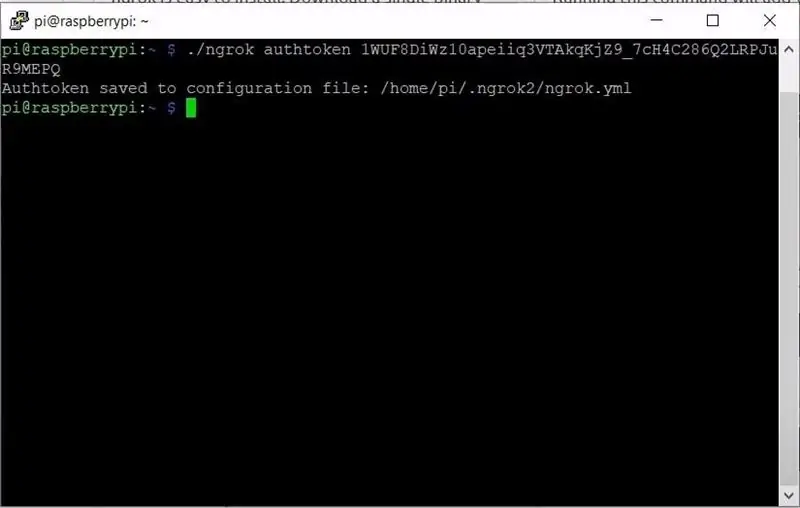
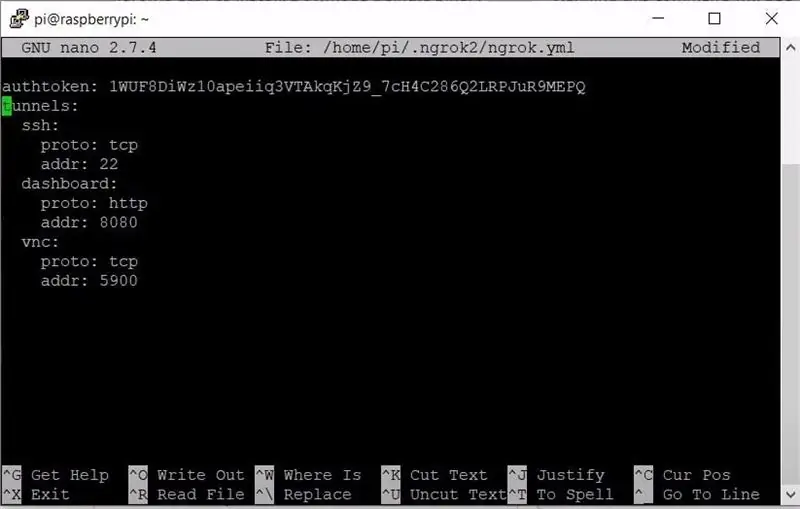
Posjetite ngrokovo web mjesto i prijavite se. Ako nemate račun, prijavite se za njega.
Na nadzornoj ploči ngroka i na kartici provjere autentičnosti trebali biste pronaći svoj Authtoken kao što je prikazano u nastavku.
Na terminalu na vašem Raspberry Pi -u pokrenite sljedeće za postavljanje vašeg authtokena.
/home/pi/ngrok authtoken "VAŠ AUTOKEN KOPIRANO SA NGOK PLASTICE"
Trebali biste dobiti potvrdu kao što je prikazano u nastavku.
Kopirajte tunele iz uzorka konfiguracijske datoteke ngrok (ngrok-sample.yml) u/home/pi/ngrok-service/.
Otvorite zadanu konfiguracijsku datoteku pomoću:
sudo nano /home/pi/.ngrok2/ngrok.yml
Zalijepite tunele koje ste upravo kopirali iz uzorka. Slobodno uklonite ostale tunele koji vam mogu biti potrebni osim SSH -a.
Sada provjerite radi li tuneliranje pokretanjem aplikacije ngrok pomoću
/home/pi/ngrok start -all
Korak 4: Ngrok postavite kao uslugu
Pokrenite naredbe jednu za drugom kako biste ngrok postavili kao uslugu
sudo chmod +x /home/pi/ngrok-service/scripts/service-installer.sh
sudo /home/pi/ngrok-service/scripts/service-installer.sh
sudo systemctl omogućiti ngrok.service
sudo systemctl start ngrok.service
Privremeno zaustavite uslugu ngrok dok se ne dovrši postavljanje autentifikacije s dva faktora.
sudo systemctl stop ngrok.service
Korak 5: Postavljanje dvofaktorske provjere autentičnosti
Omogućite SSH ako to već niste učinili pomoću:
sudo systemctl omogućiti ssh
sudo systemctl omogućiti ssh
sudo systemctl stop ssh
Omogućite dva faktora izazov. Otvorite ssh config pomoću:
sudo nano/etc/ssh/sshd_config
Promijenite ChallengeResponseAuthentication sa zadanog ne na da.
Spremite konfiguracijsku datoteku i izađite.
Korak 6: Konfigurirajte Google Authenticator
Instalirajte google modul za provjeru autentičnosti koji se može priključiti
sudo apt install libpam-google-authentication
Pokrenite sljedeće za pokretanje modula za provjeru autentičnosti
google-autentifikator
Preuzmite aplikaciju Google Authenticator na svoj mobilni telefon i povežite PAM modul skeniranjem QR koda na ekranu.
Konfigurirajte PAM za dodavanje autentifikacije s dva faktora.
sudo nano /etc/pam.d/sshd
Dodajte sljedeći redak na početak
potrebna auth. pam_google_authenticator.so
To se može dodati ispod ili iznad @include common-auth
Korak 7: Ponovno pokrenite Ssh i Ngrok
Ponovno pokrenite usluge
sudo systemctl ponovno pokrenite ssh
sudo systemctl ponovno pokretanje ngrok.service
I to je oblog
Preporučeni:
Glasovno upravljanje vašim domom s bilo kojeg mjesta na svijetu: 5 koraka

Glasovno upravljanje vašim domom s bilo kojeg mjesta na svijetu: … više nije znanstvena fantastika … Koristeći danas dostupan hardver i softver, ovaj Instructable pokazat će kako je moguće glasovnom kontrolom većine vaših kućnih sustava putem glasovnog upravljanja, pametnog telefona, tableta i/ili računala s bilo kojeg mjesta
Povoljna pametna kuća - kontrola s bilo kojeg mjesta u SVIJETU: 6 koraka

Povoljna pametna kuća - kontrola s bilo kojeg mjesta u SVIJETU: OOdavno oba roditelja rade na tome da imaju ugodan život za obitelj. Tako da u svom domu imamo puno elektroničkih uređaja kao što su grijač, klima uređaj, perilica rublja itd. Kad se vrate kući, trebali bi se osjećati ugodno u ter
Upravljajte ESP8266 putem Interneta (s bilo kojeg mjesta): 5 koraka (sa slikama)

Upravljajte ESP8266 putem Interneta (s bilo kojeg mjesta): Postoji samo nekoliko stvari koje su bolje od (uspješnog) programiranja i korištenja vašeg Arduina. Svakako jedna od tih stvari je korištenje vašeg ESP8266 kao Arduina s WiFi -om! U ovom uputstvu pokazat ću vam JEDNOSTAVAN način da ESP8266 radi kao web
Kako napraviti mobilnog upravljanog robota - Na temelju DTMF -a - Bez mikrokontrolera i programiranja - Kontrola s bilo kojeg mjesta u svijetu - RoboGeeks: 15 koraka

Kako napraviti mobilnog upravljanog robota | Na temelju DTMF -a | Bez mikrokontrolera i programiranja | Kontrola s bilo kojeg mjesta u svijetu | RoboGeeks: Želite napraviti robota kojim se može upravljati bilo gdje u svijetu, učinimo to
Upravljajte svojim ESP8266 s bilo kojeg mjesta na svijetu: 4 koraka

Upravljajte svojim ESP8266 s bilo kojeg mjesta na svijetu: Kako mogu kontrolirati svoj ESP8266 s bilo kojeg mjesta i ne moram postavljati port usmjerivača za kontrolu s Interneta? Imam rješenje za taj problem. S jednostavnim PhP-poslužiteljem koji sam napisao, možete dodati ESP8266 kontrolne ESP8266 GPIO-e s bilo kojeg mjesta u
